
หากคุณชอบไอเดียของร้านค้าอัจฉริยะ แต่หวังว่าคุณจะมีเต้ารับที่มีมากกว่าหนึ่งเต้ารับ ConnectSense Smart Outlet มีมูลค่าการพิจารณา วิธีตั้งค่าและเพิ่มความสนุกเป็นสองเท่าทันที
แม้ว่า ConnectSense จะไม่เป็นที่รู้จักอย่างแพร่หลายในแบรนด์ในตลาดสมาร์ทโฮม แต่ Smart Outlet ก็สมควรได้รับเครดิตอย่างมากสำหรับการตั้งค่าสองเต้ารับและพอร์ต USB 2.4 แอมป์ในตัว สวิตช์อัจฉริยะอื่น ๆ ส่วนใหญ่มีเพียงเต้าเสียบเดียวสำหรับเสียบสิ่งต่างๆและไม่มีพอร์ต USB ใด ๆ รวมถึงที่นิยม สวิตช์ Belkin WeMo .

แน่นอน ป้ายราคา $ 80 อาจทำให้คุณตกใจ แต่สมาร์ทเอาท์เล็ทที่รองรับหนึ่งจุดส่วนใหญ่อยู่ที่ประมาณ $ 40 ดังนั้นหากคุณพิจารณาว่ามีสองร้าน และ พอร์ต USB คุณจะได้รับเงินมากขึ้น
แต่น่าเสียดายที่มันใช้ไม่ได้กับอุปกรณ์ Android และไม่รวมกับผลิตภัณฑ์สมาร์ทโฮมอื่น ๆ เช่น Amazon Echo แต่มันรองรับ HomeKit ดังนั้นหากคุณเป็นผู้ใช้ iOS ที่ใช้ HomeKit เป็นศูนย์กลางของบ้านอัจฉริยะของคุณ ConnectSense จะเข้ากันได้ดี วิธีตั้งค่าและเริ่มใช้งานในเวลาอันรวดเร็ว
สิ่งแรกที่คุณต้องทำก่อนที่คุณจะเสียบอุปกรณ์ด้วยซ้ำคือจดรหัส HomeKit ที่อยู่ด้านหลังของสวิตช์เนื่องจากคุณจะต้องใช้สิ่งนี้ในภายหลัง สวิตช์มาพร้อมกับการ์ดที่คุณสามารถสแกนได้ แต่มันง่ายเกินไปที่จะสูญเสียดังนั้นจึงควรมีการสำรองข้อมูลไว้เสมอ

จากนั้นหลังจากที่คุณจดรหัส HomeKit เรียบร้อยแล้วให้เสียบปลั๊ก Smart Outlet เข้ากับเต้าเสียบฟรีในบ้านของคุณและดาวน์โหลด แอพ ConnectSense จาก iTunes App Store
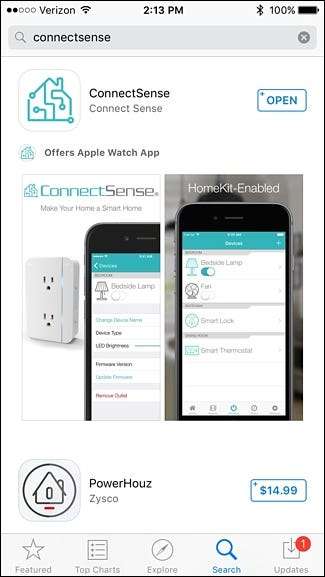
ไปข้างหน้าและเปิดแอปหลังจากติดตั้งแล้ว หากคุณตั้งค่าอุปกรณ์อื่น ๆ ที่รองรับ HomeKit (เช่นไฟ Philips Hue) อุปกรณ์เหล่านี้อาจแสดงโดยอัตโนมัติในแอป ConnectSense
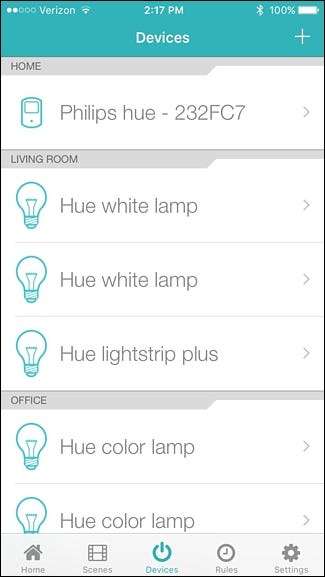
แตะที่ปุ่ม“ +” ที่มุมขวาบนของหน้าจอ
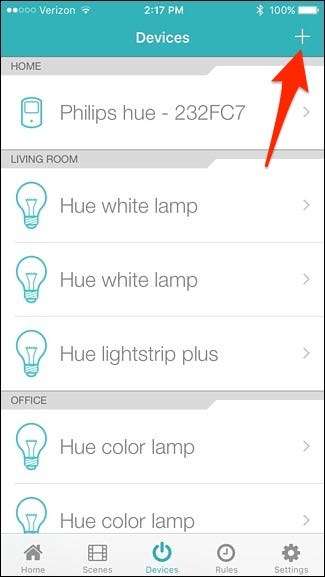
ConnectSense Smart Outlet จะปรากฏภายใต้“ เพิ่มอุปกรณ์” เลือกเลย

ในหน้าจอถัดไปคุณจะต้องยืนยันเครือข่าย Wi-Fi ที่ Smart Outlet จะเชื่อมต่อและคุณยังสามารถเปลี่ยนชื่ออุปกรณ์ในช่อง“ ชื่ออุปกรณ์เสริม” และพิมพ์ชื่อใหม่ที่กำหนดเองได้
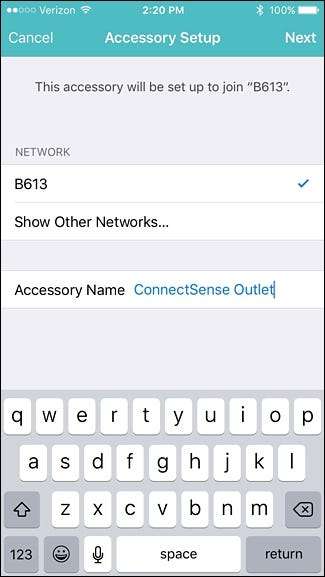
แตะที่“ ถัดไป” ที่มุมขวาบนเมื่อคุณทำเสร็จแล้ว
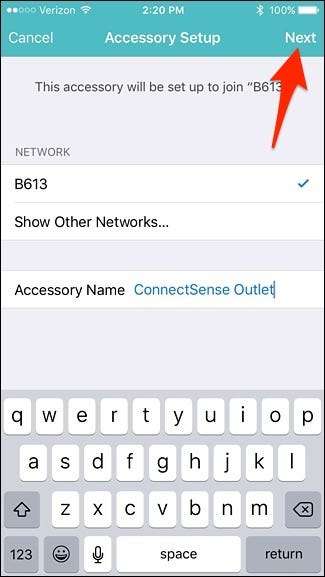
จากนั้น Smart Outlet จะเชื่อมต่อกับเครือข่าย Wi-Fi ของคุณโดยไม่จำเป็นต้องป้อนรหัสผ่าน Wi-Fi หรืออะไรเลย
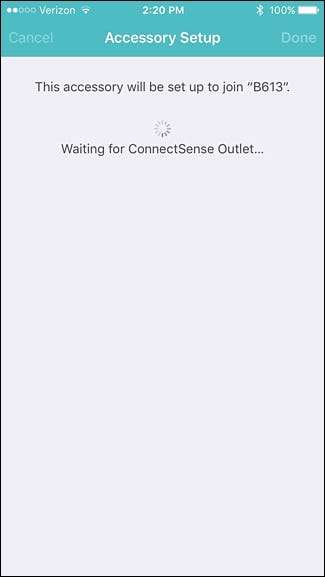
เมื่อเสร็จสิ้นระบบจะบอกว่าอุปกรณ์เข้าร่วมเครือข่าย Wi-Fi ของคุณสำเร็จแล้ว แตะ "เสร็จสิ้น" ที่มุมขวาบน
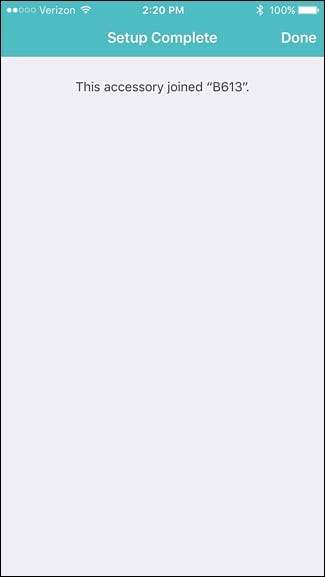
ถัดไปคุณจะต้องสแกนหรือป้อนรหัส HomeKit ที่คุณเขียนไว้ก่อนหน้านี้ อีกครั้งหากคุณมีการ์ดที่มาพร้อมกับสวิตช์คุณสามารถสแกนได้อย่างรวดเร็ว แต่ถ้าไม่มีให้แตะที่“ ป้อนรหัสด้วยตนเอง” ที่ด้านล่าง

ป้อนรหัส HomeKit และจะเลื่อนคุณไปยังหน้าจอถัดไปโดยอัตโนมัติเมื่อคุณกรอกข้อมูลเสร็จ
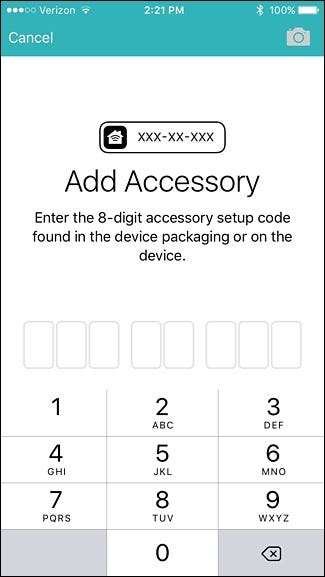
จากนั้นคุณจะเข้าสู่หน้าจอการตั้งค่าสุดท้าย
ตรงที่ระบุว่า“ Outlet One” และ“ Outlet Two” คุณสามารถเปลี่ยนชื่อได้โดยแตะและป้อนชื่อที่กำหนดเองสำหรับแต่ละเต้ารับ
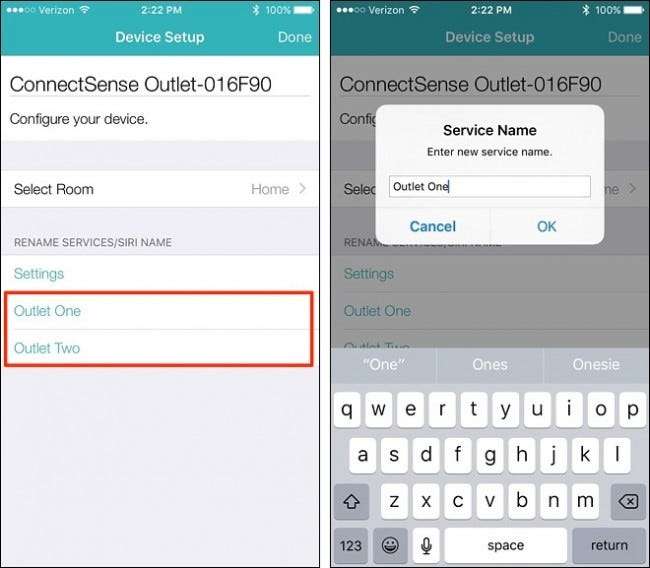
คุณยังสามารถเลือกห้องที่เต้าเสียบอยู่ได้โดยแตะที่“ เลือกห้อง” (เฉพาะในกรณีที่คุณตั้งค่าห้องไว้ในการกำหนดค่า HomeKit ของคุณ) หลังจากทำเสร็จแล้วให้แตะที่“ เสร็จสิ้น” ที่มุมขวาบน
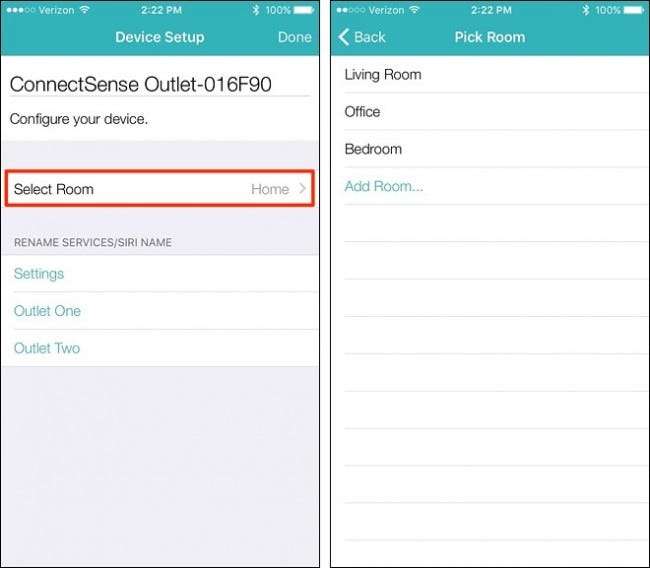
ตอนนี้ Smart Outlet จะปรากฏบนหน้าจอหลักของแอพและตอนนี้คุณสามารถเปิดและปิดแต่ละเต้ารับทีละช่องได้
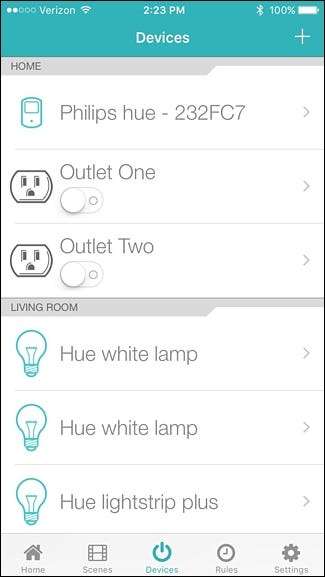
การแตะที่เต้ารับร้านใดช่องหนึ่งจะเป็นการตั้งค่าเพิ่มเติมซึ่งคุณสามารถเปลี่ยนไอคอนภายใต้“ ประเภทอุปกรณ์” และปรับความสว่างของไฟสถานะ LED บนอุปกรณ์เต้าเสียบเอง
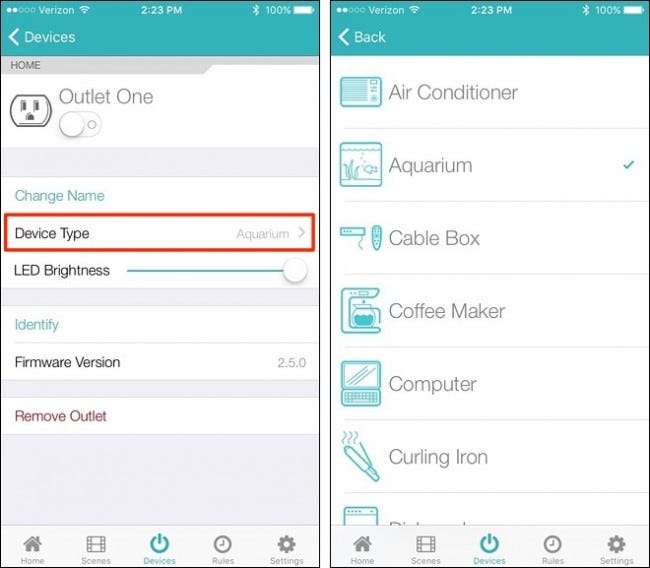
ConnectSense Smart Outlet อาจเป็นหนึ่งในสวิตช์อัจฉริยะที่ง่ายที่สุดในการตั้งค่า แน่นอนว่ามันง่ายและรวดเร็วกว่า Belkin WeMo Switch อย่างมากและเต้ารับที่ควบคุมแยกกันสองตัวทำให้เป็นอุปกรณ์ที่ไม่เหมือนใครในการเพิ่มลงในคลังแสงในบ้านอัจฉริยะของคุณ







